Việc tải tệp từ internet luôn tiềm ẩn nhiều rủi ro khôn lường. Các loại mã độc như malware, trojan hay ransomware thường ngụy trang dưới dạng những tệp tin vô hại, chờ đợi cơ hội để xâm nhập và gây hại cho hệ thống của bạn. Để tự bảo vệ mình và tránh những sự cố đáng tiếc, việc kiểm tra kỹ lưỡng các tệp tải xuống trước khi mở là một bước cực kỳ quan trọng mà mọi người dùng công nghệ nên tuân thủ. Bài viết này sẽ cung cấp cho bạn 6 phương pháp hiệu quả nhất để đảm bảo an toàn cho máy tính khi bạn tải bất kỳ tệp nào từ mạng internet, giúp bạn an tâm sử dụng thiết bị mà không lo lắng về các mối đe dọa tiềm ẩn.
I. Sử Dụng Windows Security (Hoặc Phần Mềm Diệt Virus Tích Hợp)
Cách đơn giản và tiện lợi nhất để kiểm tra tệp tải xuống là sử dụng Windows Security (trước đây là Windows Defender) – công cụ bảo mật được cài đặt sẵn trên mọi máy tính chạy Windows. Windows Security hoạt động âm thầm trong nền, liên tục giám sát và bảo vệ hệ thống của bạn, nhưng cũng có thể được dùng để quét thủ công các tệp đáng ngờ mà bạn vừa tải về.
Để quét một tệp, bạn chỉ cần nhấp chuột phải vào tệp đó và chọn “Scan with Windows Security” từ menu ngữ cảnh. Quá trình quét thường chỉ mất vài giây và sẽ cung cấp kết quả tức thì, mang lại sự yên tâm cho bạn. Để tăng cường bảo vệ tối đa, hãy đảm bảo rằng bạn đã kích hoạt tính năng Bảo vệ Ransomware (Ransomware Protection) trong cài đặt của Windows Security.
 Biểu tượng Windows Security trên màn hình laptop đang quét tệp tải về
Biểu tượng Windows Security trên màn hình laptop đang quét tệp tải về
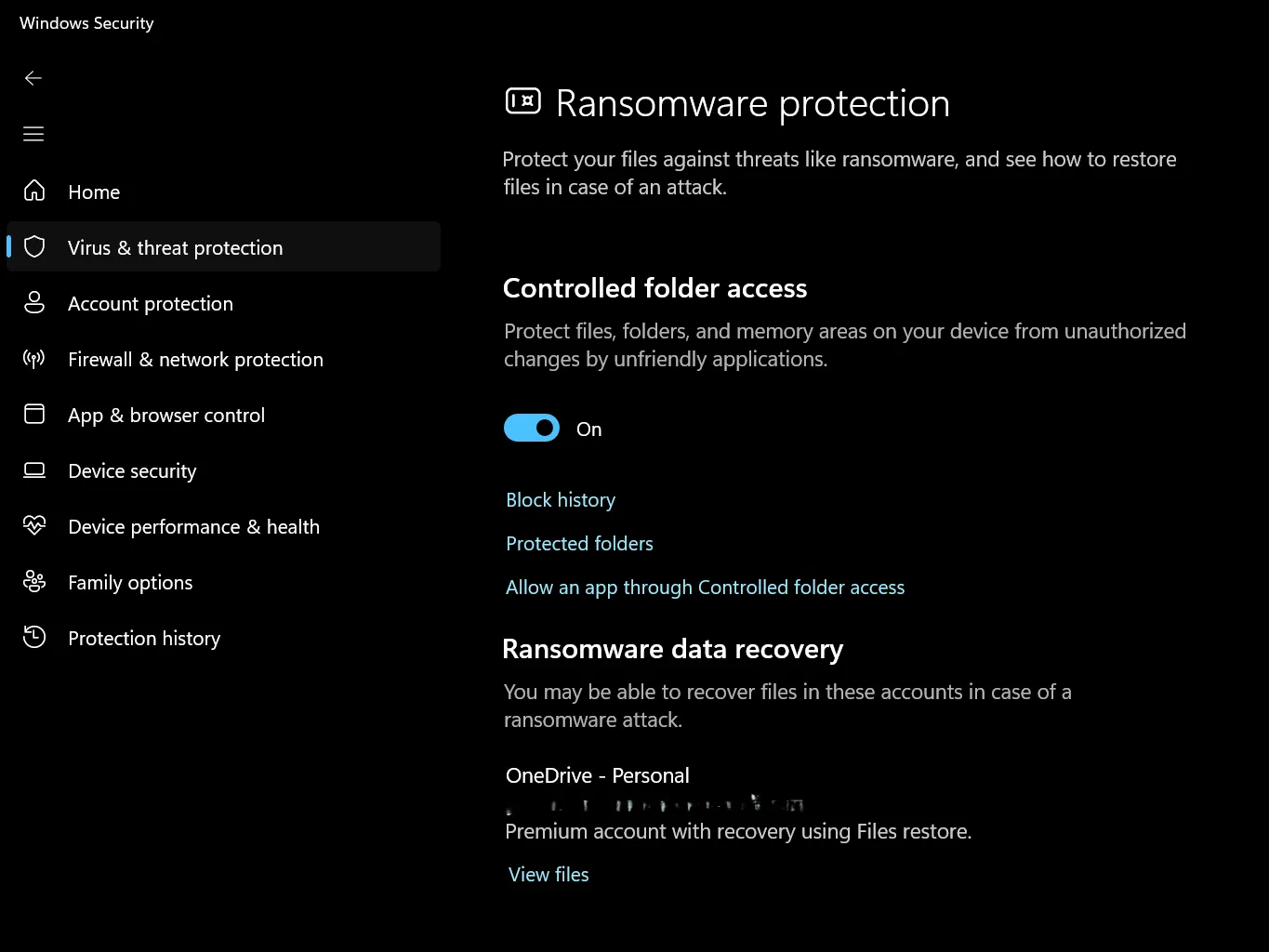 Cài đặt Windows Security hiển thị Controlled Folder Access đã bật để bảo vệ khỏi mã độc tống tiền
Cài đặt Windows Security hiển thị Controlled Folder Access đã bật để bảo vệ khỏi mã độc tống tiền
Có thể bạn tự hỏi, liệu Windows Security có đủ tốt so với các phần mềm diệt virus trả phí không? Thực tế, Windows Security đã được cải thiện đáng kể trong những năm gần đây. Trừ khi bạn thường xuyên xử lý dữ liệu cực kỳ nhạy cảm hoặc truy cập vào những trang web không đáng tin cậy, công cụ bảo mật tích hợp này hoàn toàn có thể xử lý hiệu quả hầu hết các mối đe dọa. Nó đặc biệt hiệu quả khi kết hợp với việc áp dụng các kiểm tra bảo mật thiết yếu trên Windows 11. Người dùng Mac và Linux cũng có các công cụ bảo vệ tích hợp tương tự, dù chúng hoạt động khác nhau. Dù bạn sử dụng hệ điều hành nào, hãy luôn thực hiện quét trước khi mở bất kỳ tệp tải xuống nào, đặc biệt là các tệp thực thi (.exe) hoặc tệp script có khả năng chạy mã độc hại trên hệ thống.
II. Kiểm Tra Phần Mở Rộng Tệp Trước Khi Mở
Một trong những chiêu trò cũ nhưng vẫn hiệu quả của tội phạm mạng là ngụy trang tệp độc hại bằng cách giả mạo phần mở rộng (đuôi) tệp. Một tệp có vẻ ngoài vô hại như “photo.jpg” thực chất có thể là “photo.jpg.exe”, chờ đợi để gây ra rắc rối cho máy tính của bạn.
Theo mặc định, Windows thường ẩn phần mở rộng của tệp, điều này vô tình tạo điều kiện thuận lợi cho tin tặc. Tuy nhiên, bạn hoàn toàn có thể điều chỉnh cài đặt Windows để hiển thị tất cả phần mở rộng của tệp. Thay đổi đơn giản này sẽ bổ sung một lớp bảo vệ cần thiết giúp bạn nhận diện các tệp mã độc được ngụy trang.
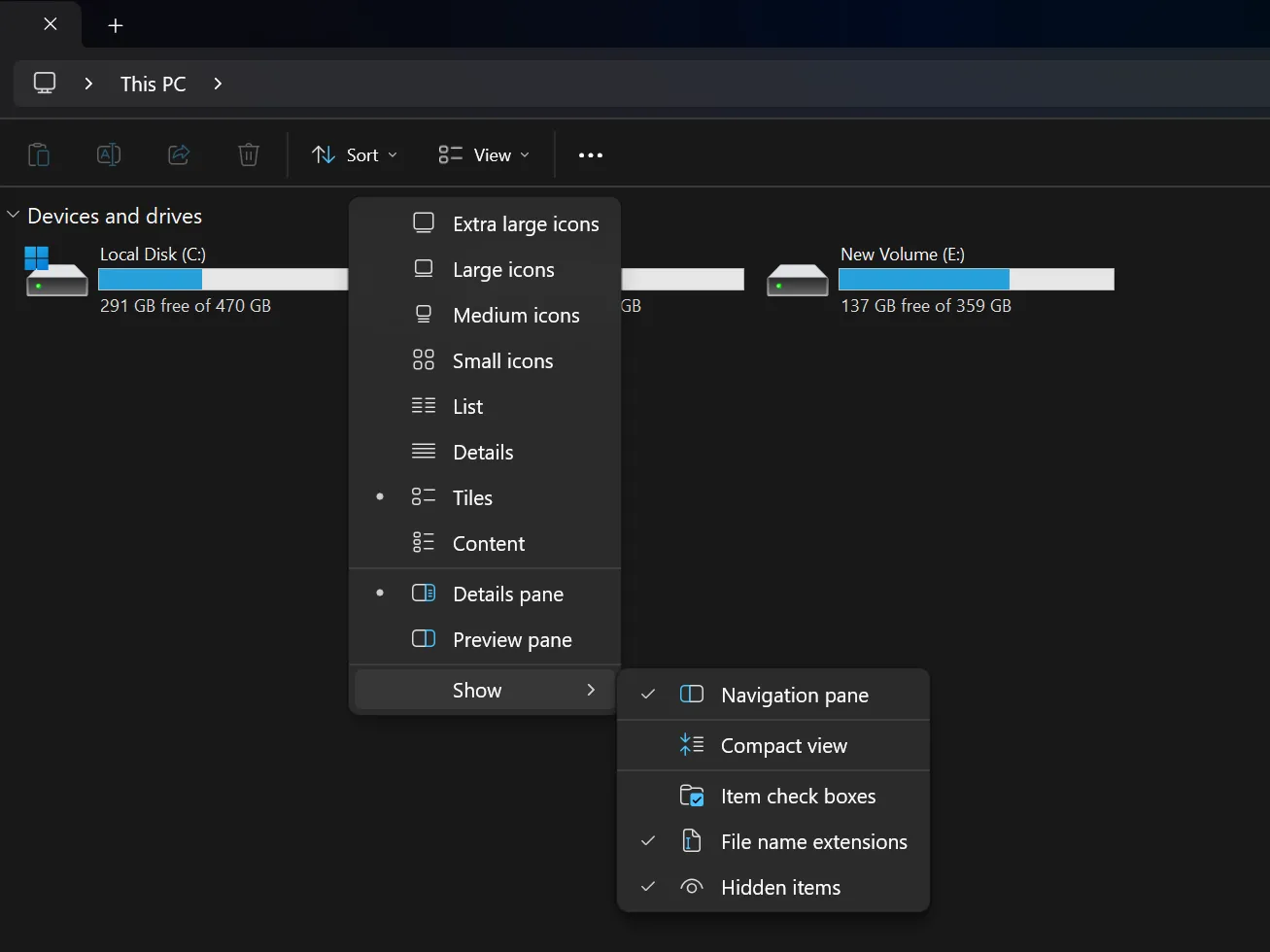 Menu View trong Windows Explorer hiển thị tùy chọn bật hiển thị phần mở rộng tên tệp
Menu View trong Windows Explorer hiển thị tùy chọn bật hiển thị phần mở rộng tên tệp
Bạn nên đặc biệt cảnh giác với các tệp thực thi (.exe, .bat, .cmd, .vbs, .js, .wsf và .scr) từ các nguồn không xác định. Những loại tệp này có thể chạy mã trên máy tính của bạn mà không gặp nhiều hạn chế. Việc nhận diện và tránh xa các tệp EXE độc hại sẽ giúp bạn tránh được nhiều rắc rối. Hơn nữa, các tài liệu có chứa macro (.docm, .xlsm) cũng có thể ẩn chứa mã độc.
Hãy đặc biệt chú ý đến các phần mở rộng kép như “invoice.pdf.exe” hoặc “movie.mp4.scr”, chúng cố gắng che giấu bản chất thực sự của mình. Phần mở rộng thứ hai luôn tiết lộ loại tệp thực sự, bất kể biểu tượng hiển thị trên màn hình là gì.
III. Sử Dụng Dịch Vụ Quét Virus Trực Tuyến
Nếu bạn vẫn còn nghi ngờ về một tệp nào đó, việc tìm kiếm ý kiến thứ hai luôn là một lựa chọn tốt. Các công cụ quét virus trực tuyến như VirusTotal sẽ phân tích tệp đáng ngờ của bạn bằng cách sử dụng hàng chục công cụ quét virus khác nhau cùng một lúc. Điều này tiện lợi hơn nhiều so với việc chỉ dựa vào một phần mềm quét duy nhất.
Sử dụng VirusTotal và các công cụ tương tự rất đơn giản: bạn chỉ cần tải tệp cần kiểm tra lên trang web và chờ đợi kết quả. VirusTotal sẽ hiển thị có bao nhiêu trong số hơn 70 công cụ bảo mật của họ đã gắn cờ tệp của bạn là đáng ngờ. Cách tiếp cận tập thể này giúp giảm đáng kể khả năng mã độc lọt qua mà không bị phát hiện.
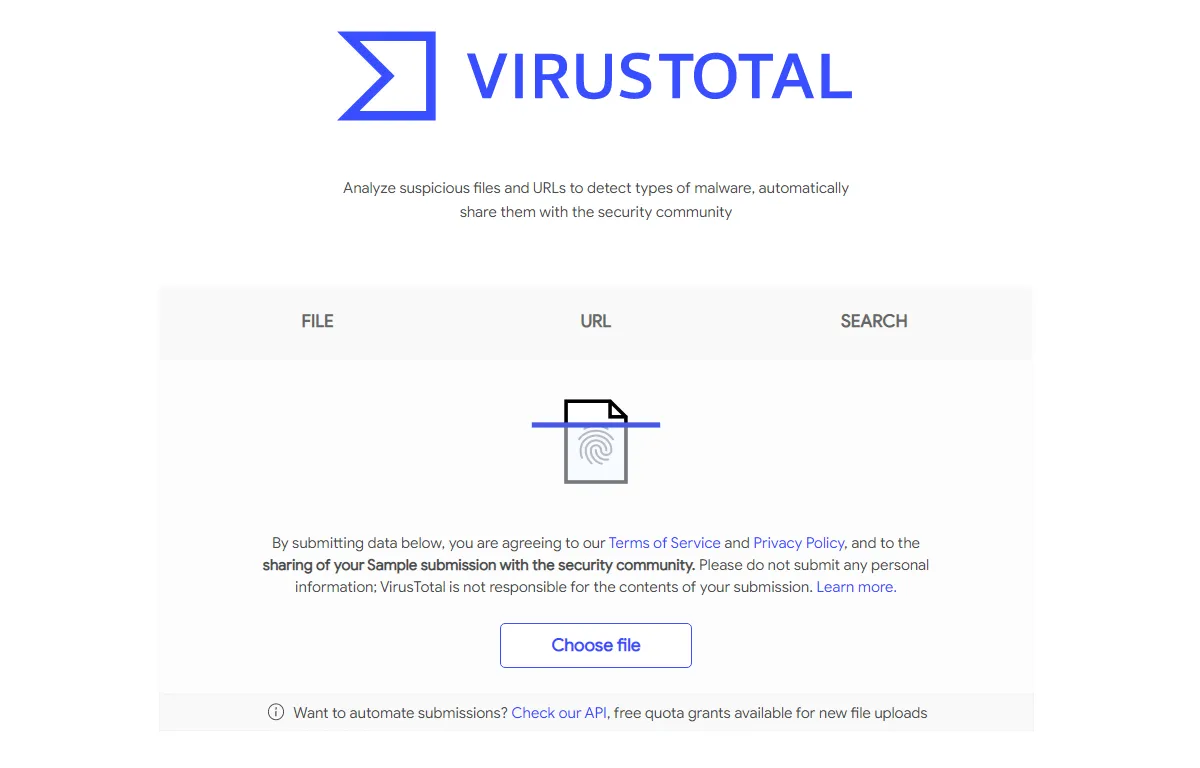 Giao diện trang chủ VirusTotal để kiểm tra tệp hoặc liên kết nghi ngờ virus
Giao diện trang chủ VirusTotal để kiểm tra tệp hoặc liên kết nghi ngờ virus
Các trình quét trực tuyến này đặc biệt hữu ích vì chúng hoạt động độc lập với hệ điều hành của bạn và có thể phát hiện cả những loại tệp lạ mà phần mềm diệt virus thông thường có thể bỏ qua. Tuy nhiên, hãy nhớ rằng các tệp bạn tải lên những dịch vụ này thường được lưu trữ trên máy chủ của họ, vì vậy hãy tránh gửi các tài liệu cá nhân nhạy cảm.
IV. Kiểm Tra Chữ Ký Số Và Mã Băm Tệp (File Hashes)
Các công ty phần mềm uy tín thường sử dụng chữ ký số để xác minh tính xác thực của tệp. Nếu một tệp không có chữ ký số hoặc hiển thị nhà phát hành không xác định, đó là một dấu hiệu đáng ngờ cần được điều tra. May mắn thay, chúng ta có thể kiểm tra chữ ký số của một tệp ngay trên Windows. Để làm điều này, bạn nhấp chuột phải vào bất kỳ chương trình đã tải xuống nào, chọn Properties, và sau đó kiểm tra tab Digital Signatures.
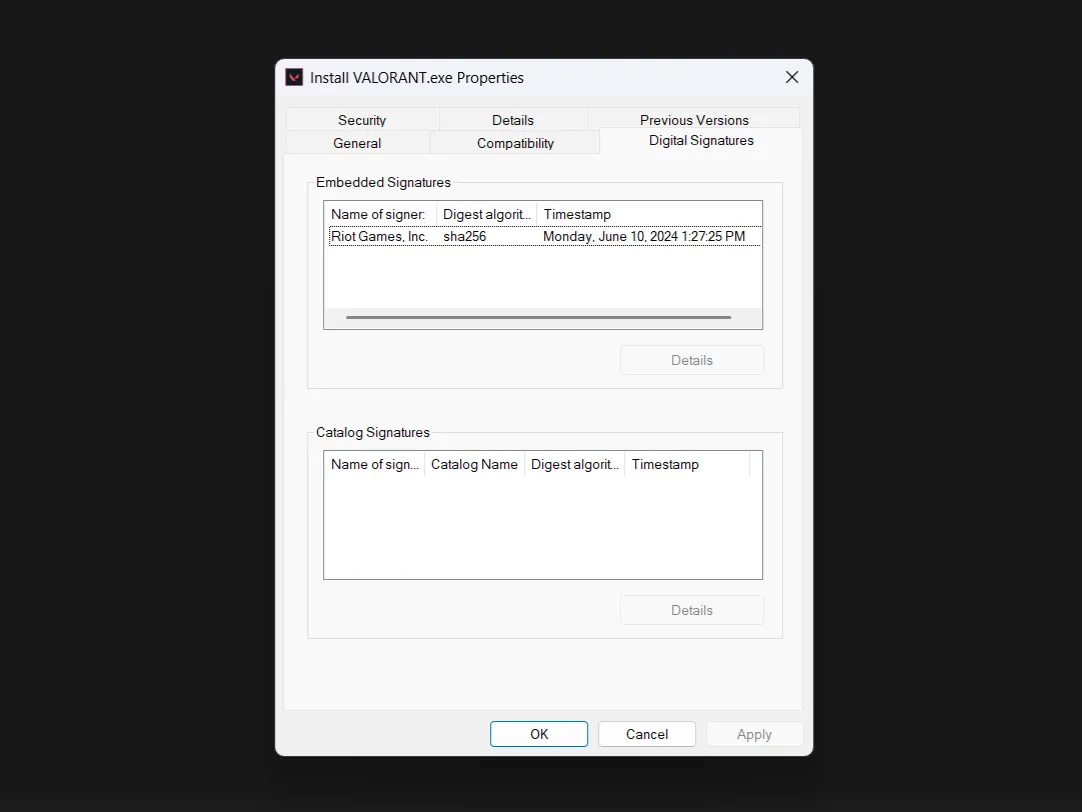 Cửa sổ Properties hiển thị tab Digital Signatures của một ứng dụng, ví dụ Valorant
Cửa sổ Properties hiển thị tab Digital Signatures của một ứng dụng, ví dụ Valorant
Mã băm tệp (File hashes) cũng là một phương pháp kiểm tra bảo mật hữu ích. Mã băm hoạt động như một định danh duy nhất cho các tệp, tương tự như DNA. Khi bạn tải phần mềm từ các nguồn chính thức, nhà phát triển thường công bố giá trị mã băm cùng với liên kết tải xuống. Bằng cách so sánh mã băm được công bố với mã băm của tệp bạn đã tải xuống, bạn có thể xác minh rằng không có bất kỳ sự thay đổi nào xảy ra trong quá trình tải xuống.
Tạo mã băm tệp trong Windows dễ hơn bạn nghĩ:
- Nhập Windows PowerShell vào thanh tìm kiếm của Start menu và mở ứng dụng.
- Trong PowerShell, gõ Get-FileHash, nhấn phím cách, sau đó là đường dẫn tệp, và nhấn Enter. Bạn có thể sao chép đường dẫn tệp từ thanh địa chỉ của Windows File Explorer.
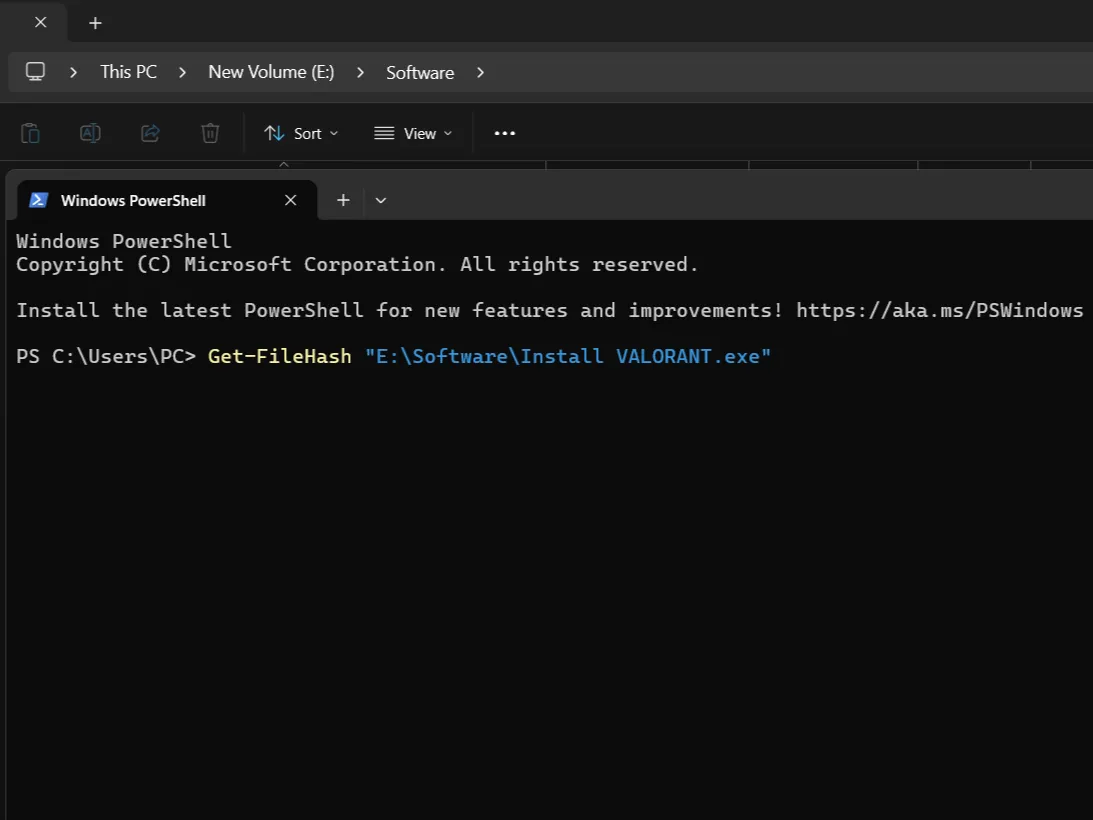 Lệnh Get-FileHash trong Windows PowerShell để tạo mã băm cho tệp
Lệnh Get-FileHash trong Windows PowerShell để tạo mã băm cho tệp
So sánh kết quả này với mã băm mà nhà phát triển đã công bố – chúng phải khớp chính xác. Bước xác minh này đặc biệt quan trọng đối với các bản cập nhật phần mềm và công cụ bảo mật, nơi ngay cả những sửa đổi nhỏ nhất cũng có thể cho thấy sự giả mạo.
V. Chạy Tệp Đáng Ngờ Trong Môi Trường Sandbox
Đôi khi bạn gặp phải những tệp có vẻ đáng ngờ nhưng vẫn cần phải mở chúng. Thay vì mạo hiểm với hệ thống chính của mình, hãy cân nhắc chạy chúng trong môi trường sandbox – một môi trường máy tính để bàn nhẹ, được thiết kế đặc biệt để kiểm tra phần mềm không rõ nguồn gốc. Nếu tệp đó hóa ra là độc hại, thiệt hại sẽ chỉ giới hạn trong môi trường sandbox.
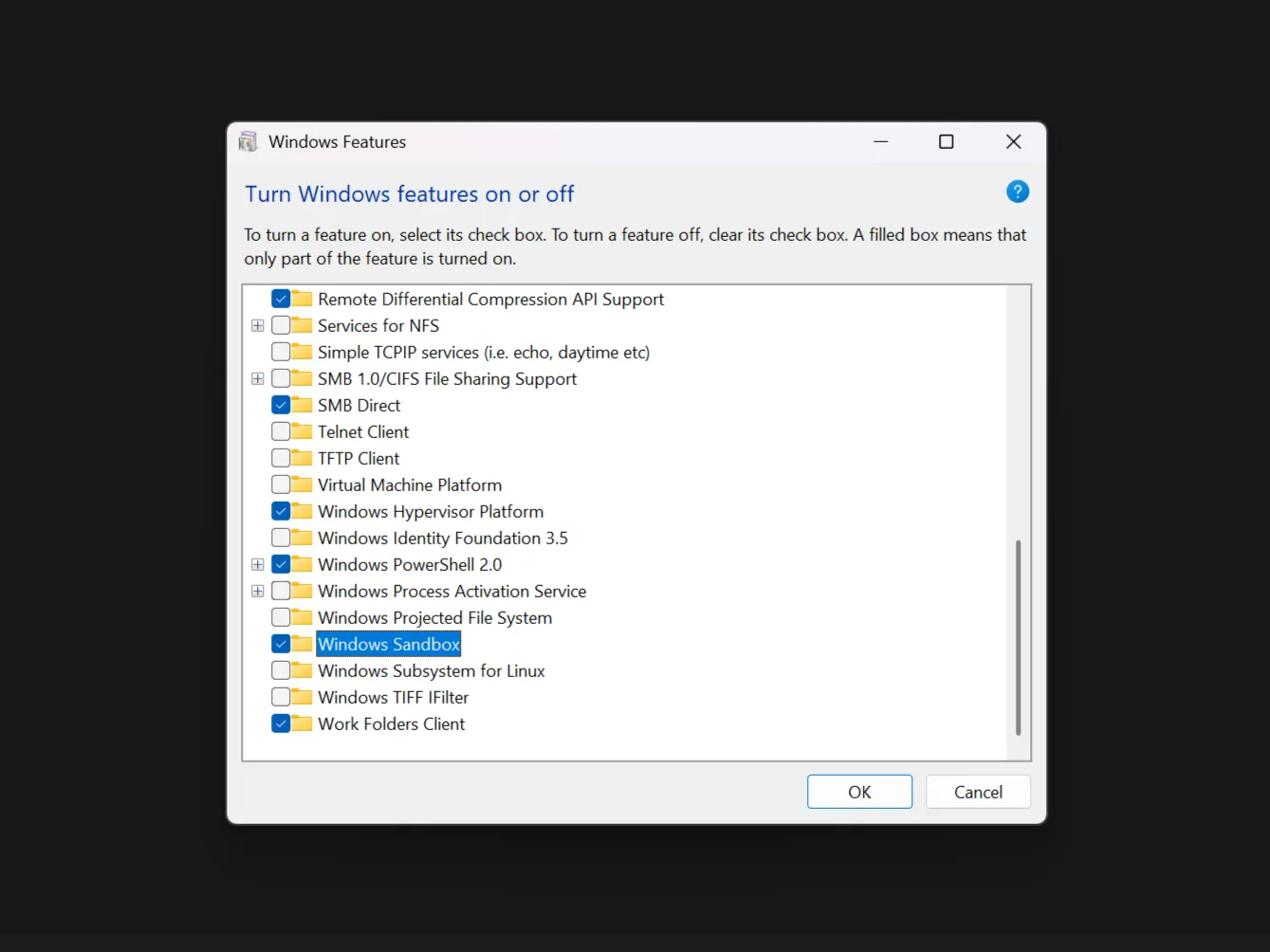 Tính năng Windows Sandbox được đánh dấu đã bật trong cửa sổ Turn Windows features on or off
Tính năng Windows Sandbox được đánh dấu đã bật trong cửa sổ Turn Windows features on or off
Nếu bạn đang sử dụng Windows 10 hoặc 11 Pro, bạn có thể truy cập trực tiếp Windows Sandbox. Chỉ mất vài phút để kích hoạt và thiết lập Windows Sandbox, cung cấp một mạng lưới an toàn tức thì để kiểm tra các tệp tải xuống đáng ngờ.
Không có Windows Pro? Đừng lo lắng, bạn có thể sử dụng các công cụ sandboxing trực tuyến miễn phí như ANY.RUN và Hybrid Analysis. Chúng cho phép bạn tải tệp lên và quan sát chúng thực thi trong một môi trường an toàn. Một số công cụ thậm chí có thể tạo báo cáo chi tiết về những gì tệp đã cố gắng thực hiện – truy cập mạng, sửa đổi khóa registry, tạo tệp ẩn, v.v.
Sau khi kiểm tra, toàn bộ môi trường sandbox sẽ biến mất, mang theo bất kỳ mã độc tiềm tàng nào. Nếu bạn thường xuyên kiểm tra các tệp không xác định, hãy cân nhắc thiết lập một máy ảo (virtual machine) riêng biệt mà bạn có thể dễ dàng thiết lập lại sau mỗi lần sử dụng.
VI. Không Tắt Cảnh Báo Bảo Mật Hoặc SmartScreen
Chắc hẳn ai trong chúng ta cũng đã từng trải qua cảm giác này: đang vội cài đặt thứ gì đó và các cảnh báo bảo mật phiền toái liên tục bật lên. “Windows đã bảo vệ PC của bạn.” “Tệp này có thể nguy hiểm.” Cảm giác muốn nhấp vào “Run anyway” hoặc tắt vĩnh viễn các tính năng bảo vệ này rất mạnh mẽ, đặc biệt khi bạn tự tin rằng tệp đó an toàn.
Tuy nhiên, những cảnh báo bảo mật này tồn tại là có lý do chính đáng. Windows SmartScreen và các tính năng bảo vệ tương tự đã cứu rất nhiều hệ thống khỏi bị nhiễm mã độc. Thực tế, chúng thường bắt được mã độc mà các chương trình diệt virus truyền thống bỏ lỡ, bởi vì chúng phân tích dựa trên danh tiếng và các hành vi bất thường, chứ không chỉ dựa vào chữ ký tệp.
Thay vì tắt các tính năng bảo vệ này, hãy coi những cảnh báo đó là một cơ hội để kiểm tra lại tệp bằng các phương pháp đã đề cập ở trên. Và hãy nhớ: phần mềm hợp pháp hiếm khi gây ra nhiều cảnh báo bảo mật liên tiếp. Nếu bạn thấy nhiều lớp cảnh báo, đó thường là một dấu hiệu mạnh mẽ cho thấy có điều gì đó không ổn.
Việc tải tệp từ internet là một hoạt động hàng ngày, nhưng cũng tiềm ẩn nhiều nguy cơ nếu không được thực hiện cẩn trọng. Bằng cách áp dụng 6 phương pháp đã trình bày, từ việc sử dụng công cụ bảo mật tích hợp sẵn như Windows Security, kiểm tra phần mở rộng và chữ ký số của tệp, đến việc tận dụng các dịch vụ quét virus trực tuyến hay môi trường sandbox, bạn có thể giảm thiểu đáng kể rủi ro bị nhiễm mã độc.
Hãy luôn giữ thái độ cảnh giác, không bao giờ vội vàng bỏ qua các cảnh báo bảo mật, và chủ động trang bị kiến thức để tự bảo vệ mình trong thế giới số. An toàn trực tuyến là trách nhiệm của mỗi người. Nếu bạn có bất kỳ câu hỏi hoặc muốn chia sẻ kinh nghiệm về việc kiểm tra tệp an toàn, đừng ngần ngại để lại bình luận bên dưới!


